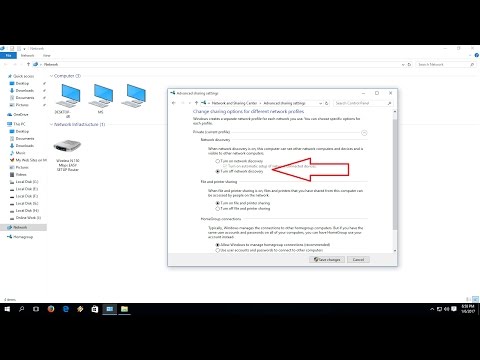At skjule dit trådløse netværk er en af de bedste ting, du kan gøre for at øge sikkerheden i dit hjemmenetværkssystem. Det gør det meget vanskeligere for folk at komme ud af din WiFi og gør det også sværere for hackere at få adgang til dit system og stjæle vigtige oplysninger. Især hvis du bor i et lejlighedskompleks, er sikring af dit trådløse netværk en vigtig overvejelse at tage.
Trin

Trin 1. Forstå, hvordan folk kan finde og få adgang til dit trådløse netværk
Hvert trådløst netværk har et SSID (Service Set Identifier). SSID er en sekvens af tegn med maks. 32 tegn, der unikt markerer dit trådløse netværk. Tænk på det som dit netværks navn. Som standard sender de fleste systemer dette SSID for at gøre det lettere for dig at finde og bruge. Dette lader dog også mennesker med ondsindede hensigter få adgang til dit netværk.
- SSID er det, du rent faktisk vil skjule, når processen er fuldført.
- Hvis du nogensinde har haft adgang til et trådløst netværk på en restaurant eller en kaffebar, har du brugt et SSID. På mange restauranter eller kaffebarer vil SSID være navnet på stedet.

Trin 2. Indtast din routers IP -adresse i din internetbrowsers adresselinje
Hvis du aldrig har logget ind på din router før, skal du først finde vores routers IP -adresse. Standardadressen for næsten alle systemer er "192.168.1.1." For at logge ind på din router skal du indtaste denne adresse i din internetbrowser, når du har forbindelse til dit netværk.
- Hvis ovenstående adresse ikke fører dig til en side, der beder dig om at indtaste loginoplysninger, skal du se din routers manual. Du kan også prøve at se på etiketten på din router, der viser oplysninger som netværksnøgle, SSID og krypteringsnøgle. Denne etiket findes normalt i bunden af de fleste routere.
- Du kan også tjekke denne side for almindelige standard IP -adresser. En af disse vil sandsynligvis tage dig til din router -login -side, når den indtastes i din browsers adresselinje.

Trin 3. Indtast dine loginoplysninger for at få adgang til kontrolpanelet
Hvis du har indtastet den rigtige IP -adresse, bliver du bedt om at logge ind med et brugernavn og en adgangskode. Forhåbentlig har du indstillet dette til at være noget andet end standard. Hvis ikke, skal du se din routers manual for standard brugernavn og loginoplysninger.
Hvis du aldrig har tilpasset loginoplysningerne, er det sandsynligt, at brugernavnet er "admin", og adgangskoden er tom. Sørg for at ændre dette på et tidspunkt for at øge dit netværks sikkerhed

Trin 4. Nu hvor du er i dit netværks kontrolpanel, skal du vælge 'Hjemmenetværk/Trådløst netværk/WLAN eller lignende mulighed
Dette er den sektion af kontrolpanelet, som lader dig ændre visse standardindstillinger for dit netværk.
Hvis du klikker på indstillingen, kan du konfigurere netværket. Denne knap kan sige "Konfigurer" eller "Rediger" eller noget lignende

Trin 5. Fravælg enhver indstilling, der siger noget i stil med "Broadcast Network Name
"Indstillingen kan sige" Skjul SSID. "Hvis du foretager denne ændring, stopper din browser fra automatisk at sende sit navn til nogen med en WiFi -kompatibel enhed. Ved dog, at alle, du vil oprette forbindelse til dit netværk, nu skal indtaste netværkets navn på deres enhed.

Trin 6. Overvej disse yderligere muligheder for at øge din browsers sikkerhed
Hvis du forsøger at gøre dit netværk usynligt, er du sandsynligvis bekymret for, at folk får adgang til dit netværk. At skjule dit netværks SSID vil ikke rigtig hjælpe så meget. Hackere kan stadig opfange radiobølgerne, der konstant sendes ud fra din router og få adgang til dit netværk. Foretag disse ændringer i den samme del af kontrolpanelet, hvor du skjulte dit SSID:
- Aktiver MAC -filtrering. MAC (Media Access Control) adresser er identifikatorer, som alle WiFi -kompatible enheder bærer. Hvis du aktiverer MAC -filtrering, skal du manuelt indtaste, hvilke adresser der har adgang til dit trådløse netværk. For at finde ud af, hvad din enheds MAC -adresse er, kan du læse vores artikel om, hvordan du finder din MAC -adresse.
-
Aktiver WPA2 -kryptering. WPA2 -kryptering er en af de bedste måder at øge dit netværks sikkerhed. Naviger til sikkerhedsafsnittet på dit netværks kontrolpanel. Vælg WPA2 i en rullemenu eller valgliste. Du bliver bedt om at indtaste en PSK (forhåndsdelt nøgle). Dette er nøglen, som enhver enhed, der opretter forbindelse til dit netværk, skal indtaste, før de kan få adgang til netværket. Opbevar det på et sikkert sted, og prøv at gøre det så længe som muligt.
Bemærk, at ældre routere (før 2007) ikke har WPA2-funktioner

Trin 7. Klik på 'Anvend' eller en lignende knap
Dine netværksændringer er nu blevet ændret.